Saya suka FaceTime. Ini adalah aplikasi masuk saya untuk menelepon teman dan keluarga di luar negeri dan jauh. Jadi sangat menyebalkan ketika FaceTime tidak berfungsi dan mengalami masalah.
Saya membutuhkan FaceTime saya, jadi memperbaikinya adalah prioritas Nomor Satu di rumah saya.
Isi
- Menggunakan versi iOS yang berbeda?
- Apakah FaceTime macet saat menghubungkan? Tidak dapat menelepon perangkat iOS lama menggunakan Facetime?
- FaceTime Luar Biasa!
- Nomor Satu: Apple Rule of Thumb
-
Nomor Dua: Targetkan "ON"
- Untuk Mac OS
-
Nomor Tiga: Suara Mati
- Untuk Mac OS
-
Nomor Empat: Gunakan ID Apple yang Sama
- Untuk Mac OS
-
Nomor Lima: FaceTime Tidak Berfungsi dan Terus “Terhubung”
- Untuk Mac OS
-
Nomor Enam: Periksa Waktunya!
- Untuk Mac OS
- Nomor Tujuh: FaceTime Tidak Mengenali Nomor Telepon
- Nomor 8: Tidak Menerima Panggilan Masuk
-
Itu Bungkus
- Posting terkait:
Menggunakan versi iOS yang berbeda?
- Untuk iOS 12 atau iOS 13/iPadOS, periksa artikel ini keluar
- Lihat artikel ini untuk masalah dengan iOS 11 FaceTime
- Dan jika Anda masih menggunakan iOS 9 dan di bawahnya, lihat artikel ini untuk memperbaiki iOS 9 dan di bawah masalah FaceTime
Apakah FaceTime macet saat menghubungkan? Tidak dapat menelepon perangkat iOS lama menggunakan Facetime? 
Orang-orang yang memperbarui ke iOS 13.4 atau untuk Mac dengan macOS Catalina 10.15.4 menemukan bahwa perangkat mereka tidak dapat sambungkan lagi ke perangkat iOS lama yang menjalankan iOS 9.3.6 dan lebih lama atau Mac yang menjalankan OS X El Capitan atau lebih awal. Beberapa pembaca kami memberi tahu kami bahwa masalah ini juga muncul saat mencoba menelepon orang yang menggunakan versi iOS 10 juga. Dan yang lain menemukan masalah ini saat menggunakan Mac dengan macOS Catalina 10.15.4 ke versi iOS dan versi OS X yang lebih lama.
Dengan masalah ini, Facetime mendapat terjebakpada ‘menghubungkan' untuk panggilan masuk dan keluar.
Untuk memperbaiki masalah ini, perbarui ke iOS dan iPadOS 13.4.1 atau lebih tinggi. Untuk Mac yang menjalankan macOS Catalina, perbarui macOS Anda ke versi macOS terbaru (Apple merilis pembaruan tambahan untuk macOS Catalina 10.15.4.)
Apple mengatakan masalah ini sekarang telah diperbaiki di versi ini dan yang lebih tinggi.
FaceTime Luar Biasa!
Kalau-kalau Anda tidak tahu... FaceTime adalah aplikasi panggilan telepon video Apple yang luar biasa. Ini seperti Skype, tapi setidaknya untuk gadis ini, ini jauh lebih baik!
FaceTime memungkinkan Anda menelepon iFolk (orang-orang dengan iDevices atau Mac), dan Anda dapat berbicara satu sama lain melalui internet gratis (pengecualian adalah tagihan yang Anda bayar untuk layanan internet – jadi tidak benar-benar dan sepenuhnya Gratis.)
Bagi mereka yang menginginkan info lebih lanjut tentang cara menggunakan dan mengatur FaceTime, lihat artikel Andrew, Menggunakan FaceTime: Betapa Mudahnya!
Sekarang penjelasannya sudah keluar, berikut adalah beberapa hal untuk dicoba ketika FaceTime tidak berfungsi seperti yang seharusnya.
Jadi mari kita lakukan!
Nomor Satu: Apple Rule of Thumb
Oke, tip pemecahan masalah nomor satu yang hampir semua situs dan Apple sarankan adalah memastikan bahwa perangkat lunak sistem operasi Anda mutakhir. Jadi untuk pengguna Mac, itu Mac OS Anda, dan untuk pengguna iDevice, itu iOS Anda.
Cukup kunjungi toko aplikasi dan lihat apakah pembaruan tersedia. Jika demikian, lanjutkan dan perbarui komputer atau iDevice Anda. Pastikan saja kamu cadangan sebelum melakukan pembaruan APAPUN.
Setelah diperbarui, periksa apakah FaceTime berfungsi. Jika FaceTime tidak berfungsi, lanjutkan ke daftar tip kami.
Nomor Dua: Targetkan "ON"
Tip berikutnya mungkin tampak cukup jelas, tetapi itu terjadi, bahkan untuk yang terbaik dan tercerdas di luar sana. Jadi, ketika FaceTime tidak berfungsi, periksa apakah iDevice Anda telah mengaktifkan FaceTime PADA.

Untuk verifikasinya super duper mudah. Untuk iOS, cukup buka Pengaturan> FaceTime dan periksa apakah FaceTime diaktifkan (hijau.)
Jika tidak, aktifkan dan masuk dengan ID Apple dan kata sandi Anda. Juga, periksa apakah nomor telepon dan ID Apple Anda terdaftar di bawah "Anda dapat dihubungi melalui FaceTime di." Jika tidak, tambahkan alamat email Anda.
Jika Anda mencoba menggunakan FaceTime melalui seluler, pastikan Gunakan Data Seluler aktif untuk FaceTime. Buka Pengaturan > Seluler > Gunakan Data Seluler Untuk dan nyalakan FaceTime.
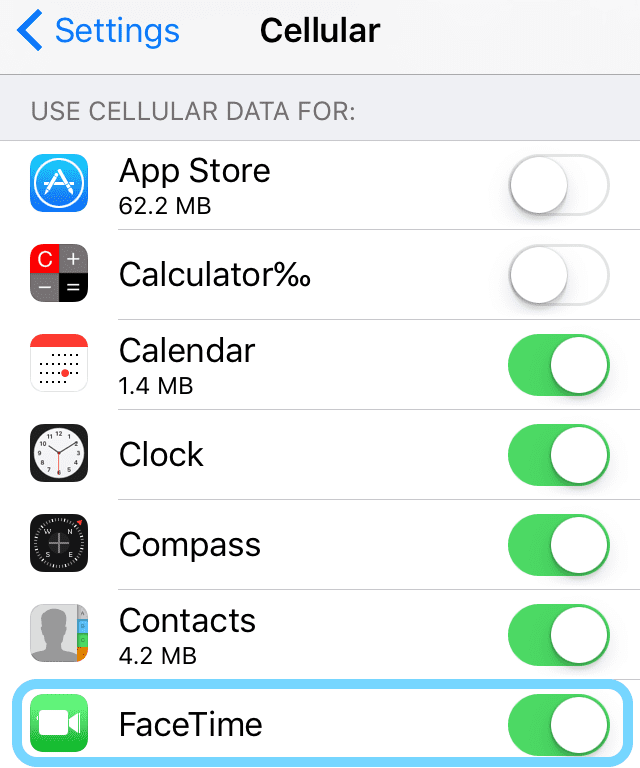
Jika Anda bahkan tidak melihat aplikasi FaceTime, periksa apakah Anda telah menginstal FaceTime dengan mengunjungi app store. Jika FaceTime tidak diinstal, instal.
Jika Anda belum menginstal FaceTime, dan Anda tidak melihat aplikasi tersebut, periksa apakah Kamera dan FaceTime tidak dibatasi.
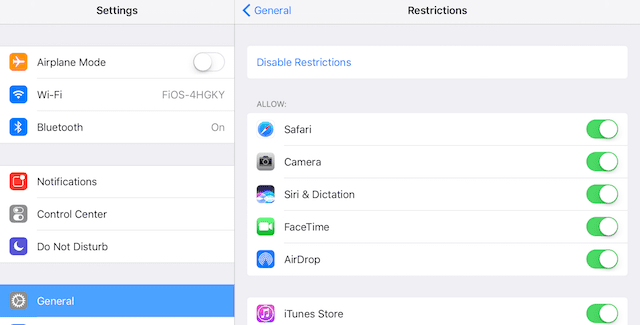
Buka Pengaturan> Umum> Pembatasan dan aktifkan FaceTime dan Kamera.
Untuk Mac OS
Buka FaceTime dan nyalakan FaceTime atau masukkan ID Apple dan kata sandi Anda. Itu dia!
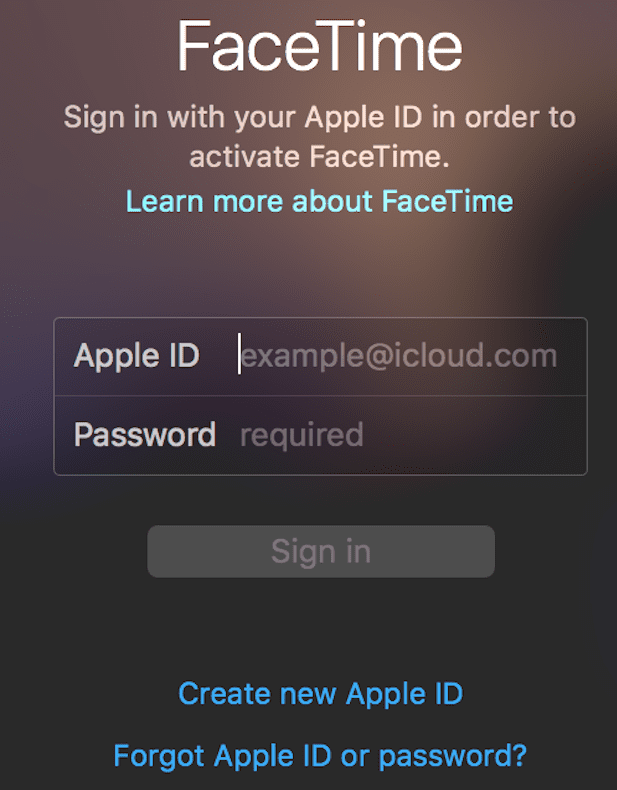
Nomor Tiga: Suara Mati
Jadi, Anda membuka FaceTime untuk mengobrol cepat dan tidak mendengar apa pun. Itu tidak apa-apa…dan sangat bermasalah untuk komunikasi dengan teman dan keluarga.
Pertama, periksa apakah iDevice atau Mac Anda tidak disetel dalam mode bisu.
Untuk iOS, cara termudah untuk memeriksanya adalah melalui Pusat Kontrol. Cari icon lonceng, jika sudah di highlight warna berarti mute sudah AKTIF. Ketuk lagi, sehingga menjadi abu-abu. Teks pada layar Pusat Kontrol mengonfirmasikan Mute: Off.
Jika iDevice Anda memiliki sakelar samping, alihkan dan dengarkan jika Anda mendengar sesuatu. Jika ya, kemungkinan sakelar samping iDevice Anda disetel ke bisu. Mengubah ini mudah melalui Pengaturan> Umum> Gunakan Sakelar Samping Ke.
Untuk Mac OS
Untuk Mac, buka System Preferences>Sound dan periksa apakah mute tidak dipilih untuk Output dan Input. Opsi lainnya adalah menggunakan pintasan keyboard F10, yang mengaktifkan dan menonaktifkan Mute.
Nomor Empat: Gunakan ID Apple yang Sama
Untuk mengoptimalkan FaceTime, periksa apakah semua akun FaceTime Anda menggunakan ID Apple yang sama.
Untuk iDevices, ketuk Pengaturan> FaceTime dan verifikasi ID Apple Anda
Untuk Mac OS
Klik FaceTime dan buka Preferensi. Periksa ID Apple Anda.
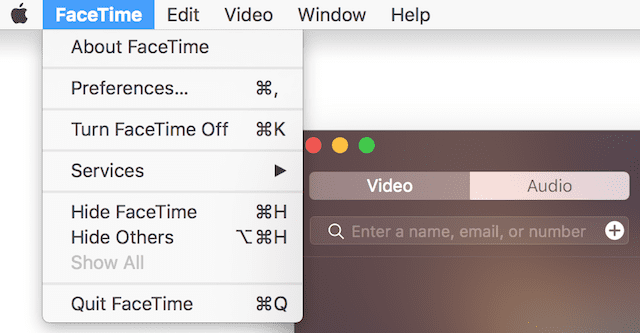
Jika salah satu perangkat Anda tidak cocok, keluar, lalu masuk lagi menggunakan ID Apple yang sama untuk semua iDevices dan komputer Anda.
Nomor Lima: FaceTime Tidak Berfungsi dan Terus “Terhubung”
Jika Anda tidak dapat terhubung ke FaceTime atau mendapatkan pesan "Menghubungkan" tanpa FaceTime terbuka, Anda sekarang harus mencoba mengaktifkan kembali akun Anda.
Untuk iOS, buka Pengaturan> FaceTime dan matikan sakelar, tunggu beberapa saat, lalu hidupkan kembali. Muncul pesan “menunggu aktivasi”. Masukkan ID Apple dan kode sandi Anda jika diperlukan.
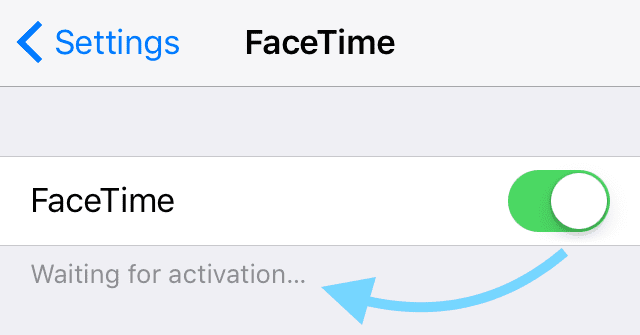
Jika itu tidak berhasil, coba atur ulang jaringan WiFi Anda. Buka Pengaturan> Umum> Atur Ulang dan pilih Atur Ulang Pengaturan Jaringan. Tindakan ini diatur ulang ke default pabrik, jadi Anda harus memasukkan kredensial WiFi Anda lagi.
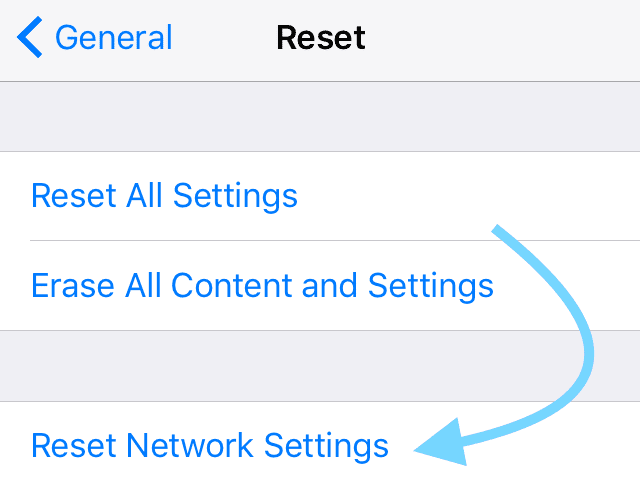
Untuk Mac OS
Buka FaceTime dan buka Preferensi. Pilih Matikan FaceTime. Tunggu beberapa saat dan nyalakan kembali FaceTime.
Jika masih tidak berfungsi, kembali ke Preferensi. Pilih Pengaturan dan keluar dari ID Apple Anda. Tunggu beberapa saat lalu masuk kembali dengan ID Apple Anda.

Jika Anda masih belum berhasil membuat FaceTime berfungsi, ubah pengaturan DNS Mac Anda ke DNS terbuka Google. Klik System Preferences > Network > Select Network (Wi-Fi) > Advanced > tab DNS > klik tombol + untuk menambahkan Google DNS, masukkan 8.8.8.8 dan 8.8.4.4. Klik OK lalu Terapkan.
Atau, ubah pengaturan DNS Anda ke OpenDNS. Ikuti instruksi di atas dan masukkan 208.67.222.222 dan 208.67.220.220 di tab DNS. Klik OK lalu Terapkan.
Nomor Enam: Periksa Waktunya!
Tindakan ini sederhana tapi aneh. Saya juga mengalami masalah ini, dan butuh berjam-jam untuk mengetahui tip mudah yang satu ini. Periksa apakah Tanggal & Waktu Anda adalah "Setel Secara Otomatis."
FaceTime (dan aplikasi Apple lainnya seperti iMessage dan Pesan) sering gagal terhubung saat tanggal dan waktu iDevices dan komputer kita salah atau tidak selaras.
Untuk iDevices, buka Pengaturan> Umum> Tanggal & Waktu. Verifikasi bahwa "Setel Secara Otomatis" dipilih. Jika tidak, aktifkan ini.
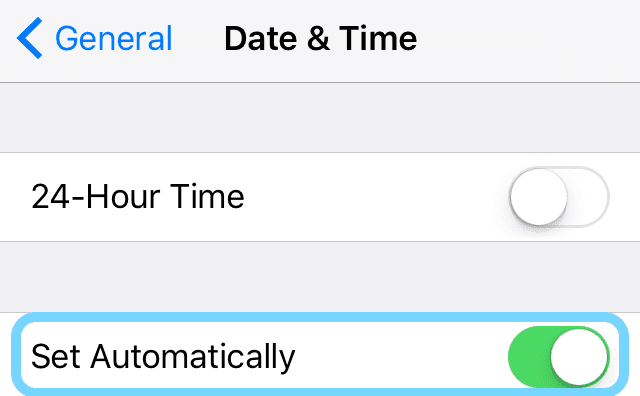
Untuk Mac OS
Buka System Preferences> Date&Time dan centang kotak di sebelah "Set date and time automatically."
Nomor Tujuh: FaceTime Tidak Mengenali Nomor Telepon
Penguji iOS 10 kami melaporkan masalah ini. Saat membuka FaceTime (dan iMessage) iPhone Anda mengetahui email Anda TAPI BUKAN nomor telepon Anda. Ada beberapa tips yang berhasil untuk penguji kami:
- Keluarkan kartu SIM Anda, tunggu beberapa menit, dan ganti
- Keluar dari semua layanan Apple yang memerlukan ID Apple dan kata sandi
- Nyalakan ulang dengan menahan tombol tidur/bangun dan rumah tombol secara bersamaan
- Lepaskan hanya setelah logo Apple muncul
- Masuk kembali ke FaceTime dengan ID Apple setelah reboot
- Keluar dari semua layanan Apple yang memerlukan ID Apple dan kata sandi DAN atur ulang pengaturan jaringan Anda (Anda kehilangan semua kata sandi WiFi jadi pastikan Anda mengetahuinya atau memilikinya)
- Untuk mengatur ulang jaringan, buka Pengaturan> Umum> Atur Ulang> Atur ulang pengaturan jaringan
- Nyalakan ulang dengan menahan tombol tidur/bangun dan rumah tombol secara bersamaan
- Lepaskan hanya setelah logo Apple muncul
- Masuk kembali ke jaringan Anda
- Masuk kembali ke FaceTime dengan ID Apple setelah reboot
- Coba masukkan kartu SIM orang lain dan lihat apakah FaceTime mengenali email dan nomor telepon.
- Jika demikian, Anda memerlukan kartu SIM baru. Hubungi operator Anda.
Nomor 8: Tidak Menerima Panggilan Masuk
Jika Anda melewatkan panggilan di iDevices, periksa apakah "Push" diaktifkan di pengaturan email Anda. Buka Pengaturan> Mail> Akun dan periksa apakah "Ambil Data Baru" diatur ke Push.
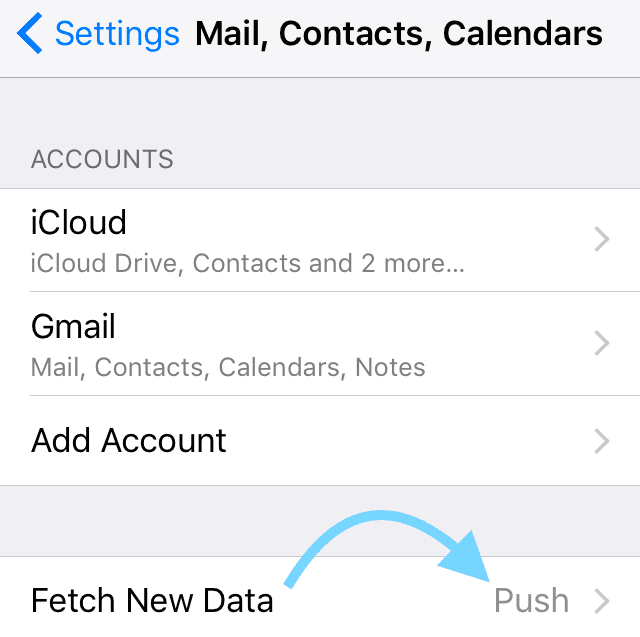
Jika teman atau keluarga memberi tahu Anda bahwa mereka mencoba menelepon, tetapi Anda tidak menerima panggilan tersebut, periksa apakah FaceTime tidak memblokir kontak Anda.
Buka Pengaturan> FaceTime> Panggilan> Pemblokiran & Identifikasi Panggilan. Di sini Anda menemukan daftar kontak yang diblokir. Jika seseorang ada dalam daftar yang ingin Anda terima panggilannya, ketuk dan geser ke kiri untuk memilih "Buka Blokir".
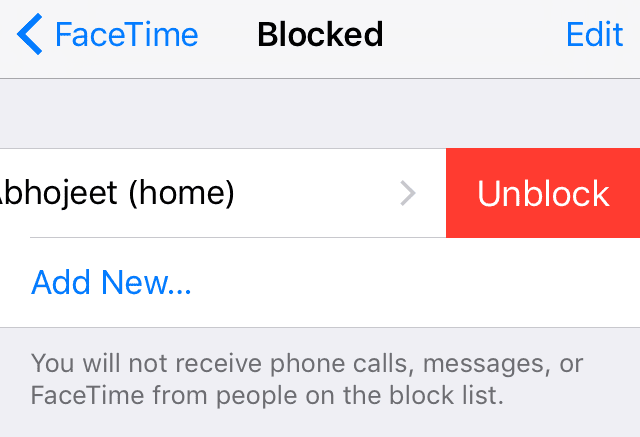
Itu Bungkus
Mudah-mudahan, salah satu tips ini berhasil untuk Anda, jadi FaceTime kembali ke kebaikan Anda. Jika tidak, satu harta yang dibawa iOS 10 adalah kemampuan untuk menghapus sebagian besar aplikasi asli Apple.
Dan FaceTime adalah salah satu aplikasi yang dapat dihapus itu. Jadi, jika FaceTime masih belum aktif DAN Anda tidak ingin menghabiskan waktu lagi untuk memecahkan masalah, coba upaya terakhir ini.
Hapus aplikasi FaceTime dari iDevice Anda. Dan kemudian instal ulang FaceTime dari app store. Tip terakhir ini mungkin tepat untuk Anda.
Jika Anda memutuskan bahwa Anda sudah cukup, satu informasi menarik iOS 10 adalah bahwa setelah menghapus FaceTime Anda masih dapat memulai panggilan FaceTime menggunakan Siri atau menjawab panggilan FaceTime yang Anda terima. Siapa yang akan menebak yang itu?

Untuk sebagian besar kehidupan profesionalnya, Amanda Elizabeth (disingkat Liz) melatih semua jenis orang tentang cara menggunakan media sebagai alat untuk menceritakan kisah unik mereka sendiri. Dia tahu satu atau dua hal tentang mengajar orang lain dan membuat panduan cara!
Kliennya termasuk Edutopia, Pusat Video Juru Tulis, Institut Jalur Ketiga, Braket, Museum Seni Philadelphia, dan Aliansi Gambar Besar.
Elizabeth menerima gelar Master of Fine Arts dalam pembuatan media dari Temple University, di mana dia juga mengajar sarjana sebagai anggota fakultas tambahan di departemen Seni Film dan Media mereka.